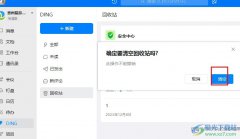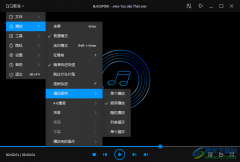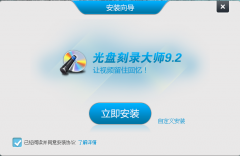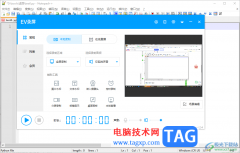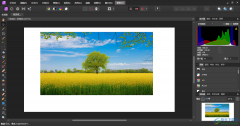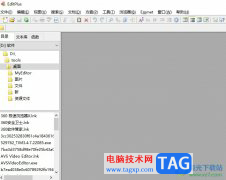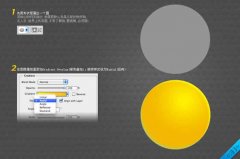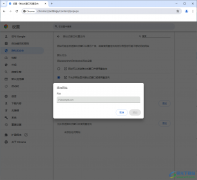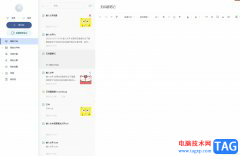ai软件深受欢迎,吸引了不少网友入手。那么ai释放图层的时候,若想按照顺序释放的话,应该如何操作呢?下面就是小编带来的ai释放图层按照顺序释放的操作方法,很简单哦,看完之后你也来试试吧!
打开ai,这里打开一个做好图层的字体,把有需要的图层留下,有编组的先右键取消编组。
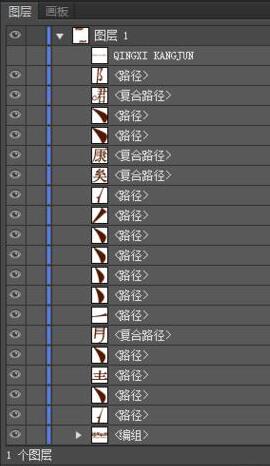
点击图层1,点击最右边的倒三角,点击释放图层顺序。
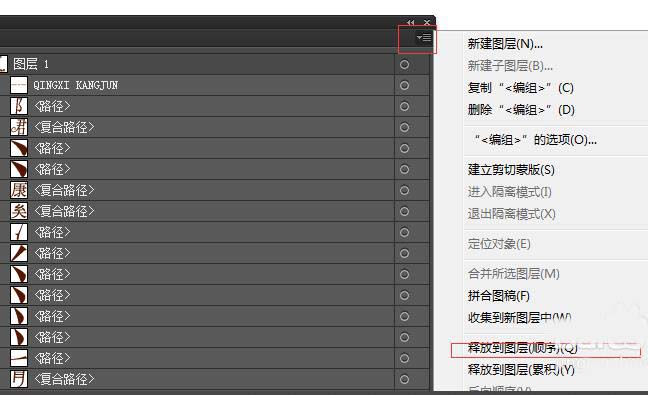
把图层1下面的图层放到图层1上面,放上后我们发现图层1已经是空白的了,我们可以删除了,删除方式与ps相似。
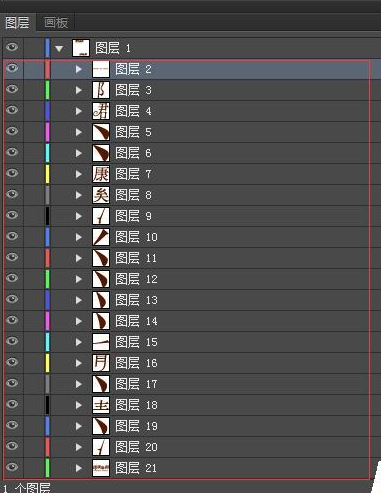
删除后的结果为,看下效果。
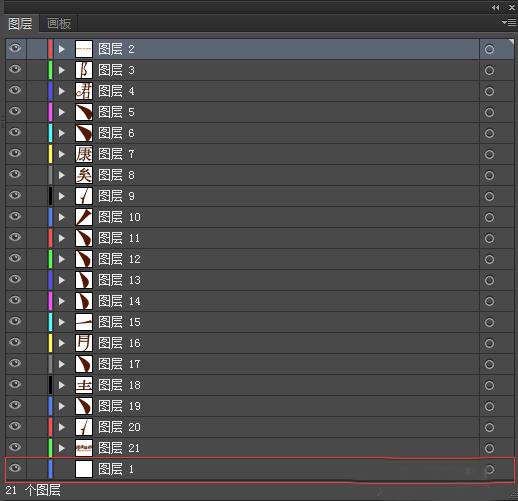
到这一步,把不需要的图层删除,然后进行保存即可。打开AE软件。进行导入。
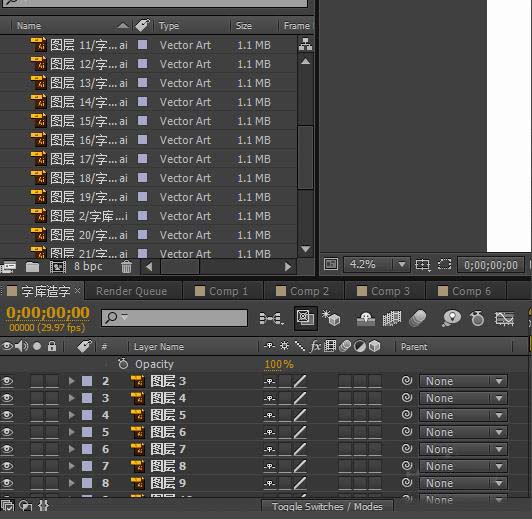
若想要一个字一个图层的话,也是这个道理,我们用选择工具右键创建轮廓,剩下的就跟这一样了。
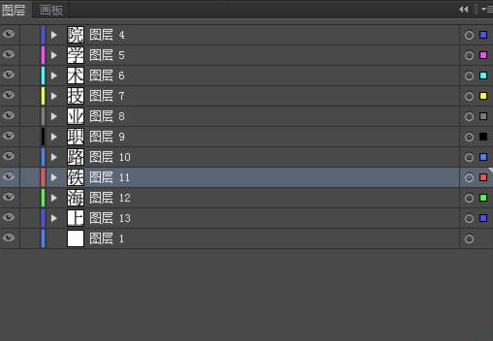
快来学习学习ai释放图层按照顺序释放的操作方法吧,一定会帮到大家的。